Spēles, sporta veidi, tehnoloģiju klubi un citi veidi! Izmantojot Microsoft Teams kopienas (bezmaksas), varat izveidot kopienas, pamatojoties uz jūsu interesēm, un sazināties ar citām personām, kas aizrautīgi. Uzziniet, kā kļūt par daļu no piedāvātās kopienas programmas, lai jūsu kopiena būtu paaugstināta Teams (bezmaksas) sākumlapā, lai citi lietotāji varētu viegli atrast jūsu kopienu.
 |
 |
 |
 |
|||||||
1. darbība. Kā savu kopienu padarīt par labu kandidātu piedāvātās kopienas programmai
Lai gan grupās 2016. gada vārdā ir dažādas kopienas, līdzekļu kopienu programmā galvenā uzmanība ir pievērsta ar tēmām saistītām grupām. Piedāvātā kopienas programma var palīdzēt uzlabot kopienas redzamību un sniegt lietotājiem iespēju to skatīt savos ieteikumos par kopienu izpēti lietojumprogrammā Microsoft Teams (bez maksas). Tagad tas ir veids, kā izvērst dalību!
Pirms iesniegt lietojumprogrammu, noteikti pārskatiet un pārbaudiet, vai jūsu kopienā nav tālāk norādīto vienumu.
-
Šeit ir dažas ieteiktās tēmas, kuras, iespējams, apsveriet savu kopienu. Sporta veidi, brīvprātīgo darbība, spēles, profesionālā/mācīšanās, māksla un kultūras, vaļasprieki, dzīvesveids, dzīvnieki, mēme/izklaidēm, anime un atbalsta grupas.
-
Aizpildiet informāciju par kopienu. Pārbaudiet kopienas nosaukumu, avatāru, aprakstu un vadlīnijas. Pārliecinieties, vai nosaukums ir atbilstošs un jūsu avatārs ir atbilstošs un unikāls. Arī pārliecinieties, vai sniedzat kopienas aprakstu, kas sniedz informāciju par jūsu kopienu. Vadlīniju iestatīšana ir labs veids, kā tos izteikt, un tas nav iespējams pašreizējiem un potenciālajiem dalībniekiem.
-
Padariet savu kopienu publisku. Lai varētu parādīties Search u.c. rekomendācijās un kvalificēties kā piedāvātā kopiena, kopienai ir jābūt publiskai.
-
Paturiet savu kopienu atvērtu . Izslēdziet opciju Pieprasīt apstiprinājumu, lai pievienotos , lai atvērtu savu kopienu iespējamiem dalībniekiem.
-
Pielāgojiet savu kopienu. Pievienojiet unikālu reklāmkaroguun izveidojiet kanālus , lai piesaistītu kopienas dalībniekus.
Mēs meklējam arī kopienas ar aktīvu dalībnieku bāzi, taču maziem un kopienas īpašniekiem, kuri veic darbības, lai noturētu savu kopienu uzmanību.
2. darbība. Kopienas darbību atspoguļojiet
Ja vēlaties piedalīties piedāvātā kopienas programmā, ir vairāki veidi, kā iesniegt savu lietojumprogrammu.
Varat pieteikties, lai piedāvātu informāciju esošai kopienai vai izveidotu jaunu.
Piezīme.: Izmaiņas jūsu kopienā iesniegšanas procesa laikā tiks parādītas pēc programmas pabeigšanas.
Lai iesniegtu lietojumprogrammu esošai kopienai, jums ir jābūt īpašniekam.
-
Programmas Teams ekrāna apakšējā kreisajā pusē pieskarieties pie Sākums.
-
Dodieties uz kopienu, kuru vēlaties piedāvāt, pēc tam pieskarieties kopienas nosaukumam augšējā kreisajā stūrī.
-
Pieskarieties pie Kopienas līdzekļu līdzeklis un aizpildiet kopienas detalizēto informāciju.
-
Pieskarieties pie Tālāk , lai iesniegtu izmaiņas, vai pieskarieties bultiņai ekrāna augšējā kreisajā pusē, lai izietu no izmaiņu iesniegšanas.
-
Ievadiet īsu aprakstu par to, kāpēc vēlaties piedāvāt savu kopienu, un pēc tam pieskarieties pie Iesniegt.

-
Kad esat redzat ziņojumu programmā Teams, pieskarieties pie Kopienas līdzekļu izmantošana.
-
Nākamā darbība ir atkarīga no tā, vai esat vairāku vai viens kopienas īpašnieks.
-
Ja jums ir vairākas kopienas, pieskarieties kopienai, kuru vēlaties līdzeklim, un pēc tam aizpildiet vai atjauniniet kopienas detalizēto informāciju.
-
Ja izmantojat vienu kopienu, aizpildiet vai atjauniniet kopienas detalizēto informāciju.
-
-
Pieskarieties pie Tālāk , lai iesniegtu izmaiņas, vai pieskarieties bultiņai ekrāna augšējā kreisajā pusē, lai izietu no izmaiņu iesniegšanas.
-
Ievadiet īsu aprakstu par to, kāpēc vēlaties piedāvāt savu kopienu, un pēc tam pieskarieties pie Iesniegt.
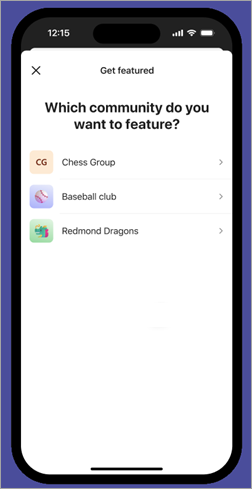
-
Ekrāna apakšējā labajā pusē programmā Teams pieskarieties pie Sākums.
-
Skatiet sadaļu Kopienu izpēte , > Skatīt vairāk.
-
Kad tiek atvērta kopienu izpēte, pieskarieties pie Piedāvāt kopienas iespējas.
-
Nākamā darbība ir atkarīga no tā, vai esat vairāku vai viens kopienas īpašnieks.
-
Ja jums ir vairākas kopienas, pieskarieties kopienai, kuru vēlaties līdzeklim, un pēc tam aizpildiet vai atjauniniet kopienas detalizēto informāciju.
-
Ja izmantojat vienu kopienu, aizpildiet vai atjauniniet kopienas detalizēto informāciju.
-
-
Pieskarieties pie Tālāk , lai iesniegtu izmaiņas, vai pieskarieties bultiņai ekrāna augšējā kreisajā pusē, lai izietu no izmaiņu iesniegšanas.
-
Ievadiet īsu aprakstu par to, kāpēc vēlaties piedāvāt savu kopienu, un pēc tam pieskarieties pie Iesniegt.
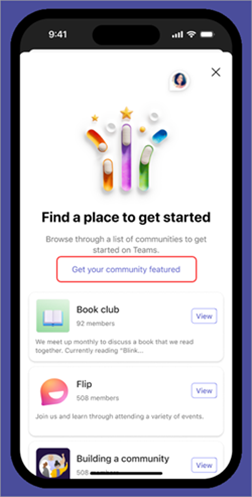
Varat izveidot jaunu kopienu un iesniegt lietojumprogrammu dalībai piedāvātās kopienas programmā.
Lai sāktu savu kopienu, izmantojiet veidni un pēc tam lietojiet to kā piedāvātu. Varat lietot , izmantojot kopienas iestatījumus.
Varat pieteikties, lai piedāvātu informāciju esošai kopienai vai izveidotu jaunu.
Piezīme.: Izmaiņas jūsu kopienā iesniegšanas procesa laikā tiks parādītas pēc programmas pabeigšanas.
Lai iesniegtu lietojumprogrammu esošai kopienai, jums ir jābūt īpašniekam.
-
Rīkā Teams ekrāna kreisajā malā atlasiet Kopiena.
-
Dodieties uz kopienu, kuru vēlaties piedāvāt, un pēc tam atlasiet Citas opcijas visā kopienas nosaukumā.
-
Atlasiet Līdzekli savā kopienā un aizpildiet vai atjauniniet kopienas detalizēto informāciju.
-
Atlasiet Tālāk, lai iesniegtu izmaiņas, vai atlasiet "X" augšējā labajā pusē, lai izietu, iesniedzot nekādas izmaiņas.
-
Ievadiet īsu aprakstu par to, kāpēc vēlaties piedāvāt kopienas piedāvātās iespējas, un pēc tam atlasiet Iesniegt.
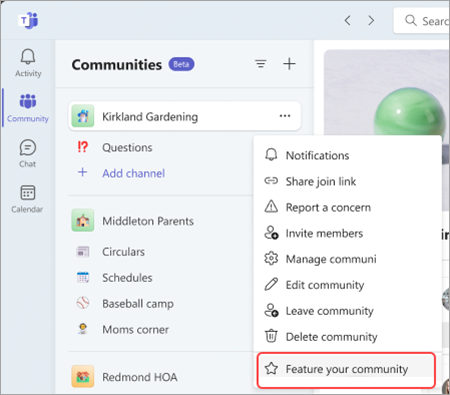
Ja esat kopienas īpašnieks ar vienu vai vairākām kopienām, iespējams, saņemsit paziņojumu, uz kuru varat pieteikties, lai piedāvātu kopienu.
-
Kad esat redzat ziņojumu programmā Teams, atlasiet Feature your community.
-
Nākamā darbība ir atkarīga no tā, vai esat vairāku vai viens kopienas īpašnieks.
-
Ja jums ir vairākas kopienas, atlasiet kopienu, kuru vēlaties līdzekli, un pēc tam aizpildiet vai atjauniniet kopienas detalizēto informāciju.
-
Ja izmantojat vienu kopienu, aizpildiet vai atjauniniet kopienas detalizēto informāciju.
-
-
Atlasiet Tālāk , lai iesniegtu izmaiņas, vai atlasiet "X" ekrāna augšējā kreisajā pusē, lai izietu, neiesniedzot nekādas izmaiņas.
-
Ievadiet īsu aprakstu par to, kāpēc vēlaties piedāvāt kopienas piedāvātās iespējas, un pēc tam atlasiet Iesniegt.
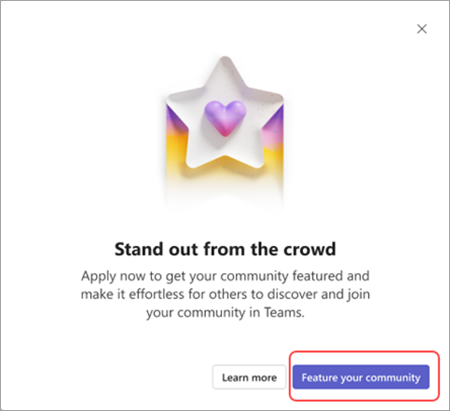
Varat izveidot jaunu kopienu un iesniegt lietojumprogrammu dalībai piedāvātās kopienas programmā.
Lai sāktu savu kopienu, izmantojiet veidni un pēc tam lietojiet to kā piedāvātu. Varat lietot , izmantojot kopienas iestatījumus.
3. darbība. Pārbaudiet savas programmas statusu un nodrošiniet kopienas prasībām atbilstošu darbību
Kvalitātei ir galvenā prioritāte, un mēs pastāvīgi uzlabojam kopienas programmā Teams. Piedāvātās kopienas programmas grupa pārskata jaunās un esošās kopienas, kas atbilst atbilstības vadlīnijām. Īpašnieki saņems paziņojumus, izmantojot Teams darbību plūsmu, kad viņu kopienas būs redzamas.
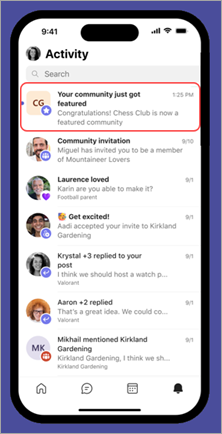
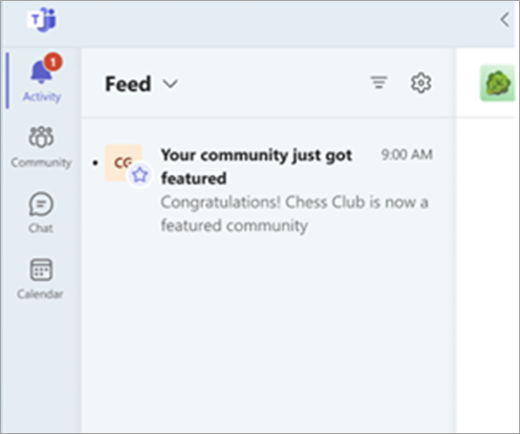
Pēc pievienošanās piedāvātās kopienas programmai turpiniet darbu un nodrošiniet kopienas prasībām atbilstošu darbību.
Atcerieties:
-
Jūsu kopienai ir jāpievērš jūsu uzmanība un apkope. Draudzīgs atgādinājums sekot līdzi jūsu kopienai un atbrīvoties no surogātpasta.
-
Veģeriet pozitīvu un izmisu jūsu uzmācību. Regulāri kopīgojiet jautru, atbilstošu un pārdomātu saturu ar katru grupas dalībnieku.
-
Nepiedienīga darbība vai saturs netiek pamācēts. Ja rodas kāda problēma, atbilstoši rīkojieties (piemēram, brīdiniet vai noņemiet dalībnieku).
Jebkurā brīdī varat izvēlēties, lai jūsu kopiena nebūtu iesaukta.
Piezīmes.:
-
Korporācija Microsoft patur tiesības akceptēt vai noraidīt jebkuru lietojumprogrammu pēc saviem ieskatiem.
-
Akceptēšana piedāvātā kopienas programmā palielina iespēju, bet negarantē uzlabotu redzamību vai dalību.
-
Akceptēšana piedāvātās kopienas programmā negarantē, ka kopiena tiks paaugstināta Teams sākumlapā.
-
Korporācija Microsoft patur tiesības noņemt līdzekļu līdzekli jebkurai kopienai, ja tā neatbilst iekšējām prasībām.
4. darbība. Bieži uzdotie jautājumi
Piedāvātās kopienas programmas mērķis ir palīdzēt kopienas īpašniekiem atrast citus lietotājus, kuri varētu interesēt pievienošanos kopienai. Programma var uzlabot kopienas redzamību un sniegt lietotājiem iespēju to skatīt savos ieteikumos par kopienu izpēti Teams (bezmaksas) sākumlapā.
Piedāvātā kopienas programma ir pieejama visām jaunajām un esošajām kopienām, kas atbilst atbilstības prasībām.
Korporācija Microsoft patur tiesības akceptēt vai noraidīt jebkuru lietojumprogrammu pēc saviem ieskatiem. Akceptēšana piedāvātā kopienas programmā palielina iespēju, bet negarantē uzlabotu redzamību vai dalību.
Lai piedāvātu kopienas darbību, veiciet tālāk norādītās darbības.
-
Pārbaudiet, vai jūsu kopiena atbilst atbilstības prasībām. Ja neesat kopienas īpašnieks, neuztraucieties — lietojumprogrammas procesa laikā varat izveidot kopienu.
-
Iesniedziet lietojumprogrammu esošai vai jaunai kopienai. Varat lietot savā mobilajā ierīcē vai darbvirsmā.
-
Pārbaudiet programmas statusu unpaturiet savu kopienu piemērotu.
Ja jūsu kopiena atbilst, šī grupa, iespējams, sadarbojas ar jums un uzziniet, kā vislabāk sadarboties, lai nodrošinātu kopienas panākumus.
Jebkurā brīdī varat iesniegt pieprasījumu, lai jūsu kopiena būtu bez jucē pieejama. Jūsu veiktās izmaiņas tiks parādītas 24 stundu laikā.
Mobile
-
Ekrāna apakšējā labajā stūrī pieskarieties pie Sākums.
-
Dodieties uz kopienu, kuras nesekstīsit, un pēc tam pieskarieties kopienas nosaukumam augšējā kreisajā stūrī.
-
Pieskarieties pie Noņemt no piedāvātajiem .
-
Kad jūsu pieprasījums ir nosūtīts, pieskarieties pie Labi.
Galda dators
-
Rīkā Teams ekrāna kreisajā malā atlasiet Kopiena.
-
Dodieties uz kopienu, kuras nesekstīsit, un pēc tam kopienas nosaukumā atlasiet Citas opcijas un pēc > Noņemt no piedāvātajiem.
-
Atlasiet Noņemt, lai iesniegtu izmaiņas, vai Atcelt, lai izietu no izmaiņu iesniegšanas.
Sazināties ar mums
Lai saņemtu papildu palīdzību, sazinieties ar atbalsta dienestu vai uzdodiet jautājumu Microsoft Teams kopienai.










